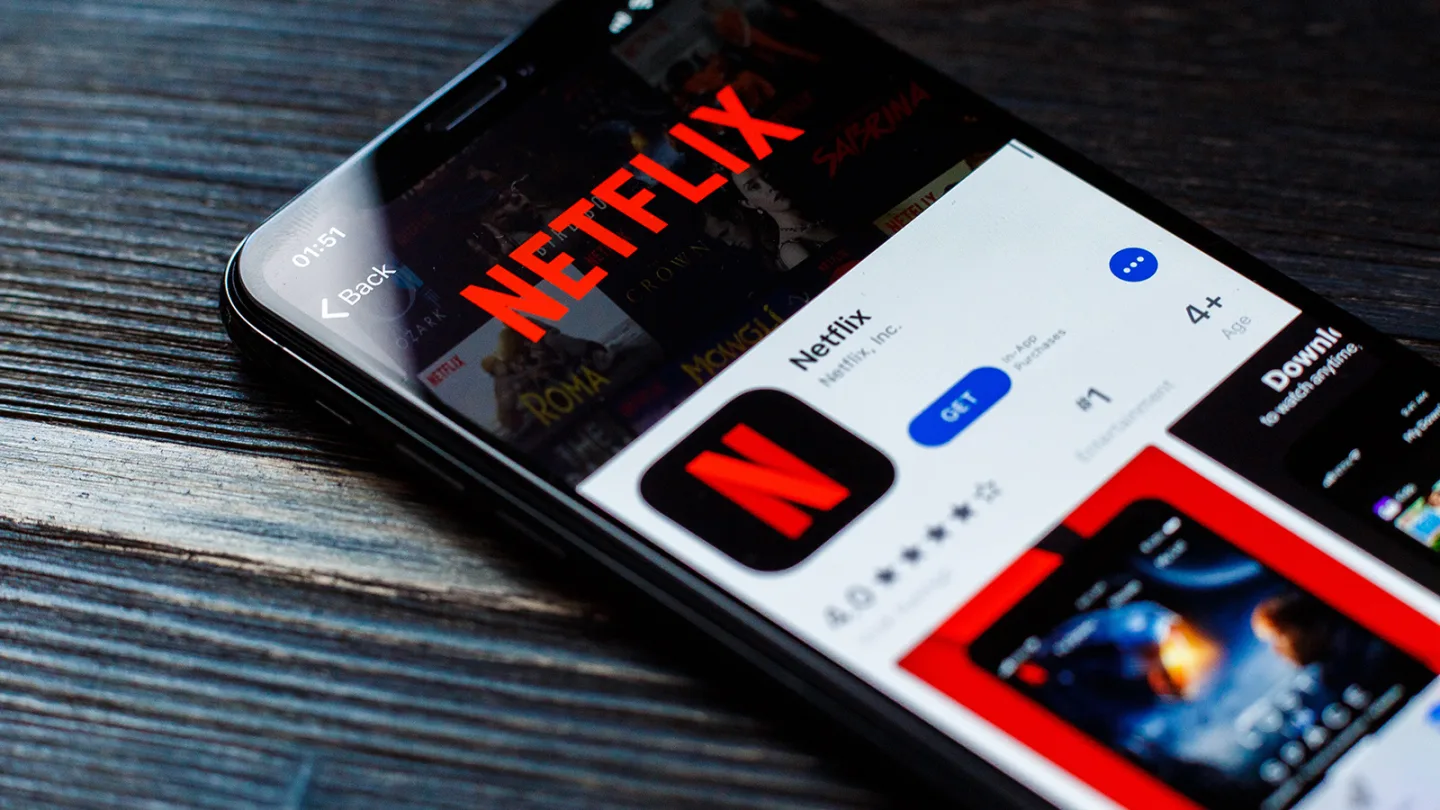
Ihr Netflix auf Android nicht ? Suchen Sie ernsthaft nach dem Grund, warum mein Netflix plötzlich nicht funktioniert ? Sie fragen sich, wie Sie diesen Fehler beheben können?
Nun, wir alle kennen Netflix, einen Streaming-Dienst, der auf Android oder iPhone über ein Abonnement verwendet wird. Über diese App können Benutzer unbegrenzt Filme und Fernsehsendungen ohne Unterbrechung durch Werbung ansehen. Es funktioniert, wenn Ihr Gerät mit einer Internetverbindung verbunden ist.
Aber manchmal stoßen Benutzer auf ihren Geräten auf “Netflix funktioniert nicht” oder “Netflix reagiert nicht mehr/friert ein”. Dieser Fehler irritiert Benutzer, da sie über diese App nichts ansehen können. Wenn Sie auch einer von ihnen sind und nach Lösungen suchen, dann lesen Sie diesen Blog. Hier erhalten Sie einige Möglichkeiten, um zu beheben, dass Netflix auf einem Android-Telefon nicht funktioniert.
So beheben Sie, dass Netflix auf einem Android-Telefon nicht funktioniert
Bevor Sie die Fehlerbehebungen durchgehen, fragen Sie sich wahrscheinlich, warum Netflix auf meinem Telefon nicht funktioniert. Nun, es kann verschiedene Gründe dafür geben, wie ein Serverproblem, eine nicht aktualisierte App, ein Abonnementfehler usw.
Was auch immer die Gründe sind, hier habe ich ein paar beste Lösungen zusammengestellt, um daraus herauszukommen. Lesen wir also weiter.
Lösung 1: Starten Sie Ihr Android-Telefon neu
Die allererste Methode, die Sie ausprobieren können, wenn Netflix nicht funktioniert, besteht darin, Ihr Gerät neu zu starten. Ein Neustart behebt die meisten Probleme auf Android-Geräten. Sie sollten es also einmal versuchen.
So starten Sie Ihr Gerät neu:
- Drücken Sie lange die Power
- Klicken Sie nun auf Neustart

Wenn der Neustart des Geräts das Problem nicht behebt, fahren Sie mit der nächsten Methode fort.
Lösung 2: Starten Sie die Netflix-App neu
Wenn der Neustart des Geräts nicht funktioniert, versuchen Sie, Ihre Netflix-App neu zu starten. Durch einen Neustart wird die App aktualisiert und die Störungen werden behoben, wodurch Ihr Problem behoben werden kann.
Befolgen Sie dazu die folgenden Schritte:
- Klicken Sie auf die Schaltfläche Zuletzt verwendete Apps, um die Liste aller verwendeten Apps zu erhalten.
- Sie können den Bildschirm auch von unten nach oben schieben und halten, um die Liste der verwendeten Apps anzuzeigen.
- Um die Netflix-App neu zu starten oder zu schließen, klicken Sie entweder auf “Alle schließen” oder wischen Sie nach oben
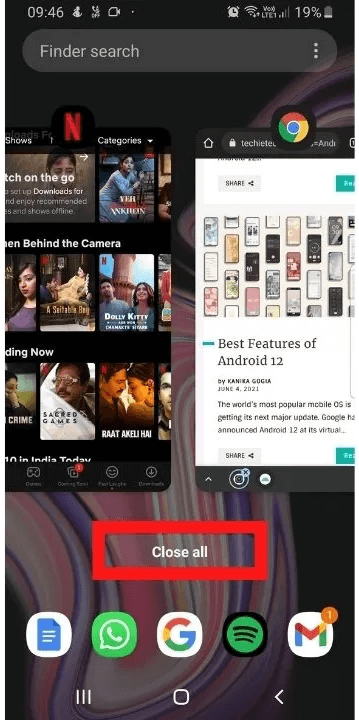
Lösung 3: Schließen von Netflix erzwingen
Wenn einige Apps wie Netflix ständig abstürzen/einfrieren oder anhalten, kann das erzwungene Schließen der App dieses Problem lösen. Wenn diese Art von Fehler aufgetreten ist, empfehlen wir Ihnen, das Schließen der Netflix-App zu erzwingen.
Hier sind die folgenden Schritte:
- Öffnen Sie zuerst die Einstellungen und tippen Sie dann auf Apps > alle Apps sehen
- Tippen Sie dann auf drei Punkte und tippen Sie auf System anzeigen
- Wählen Sie nun aus der App-Liste aus
- Tippen Sie danach auf Force Stop
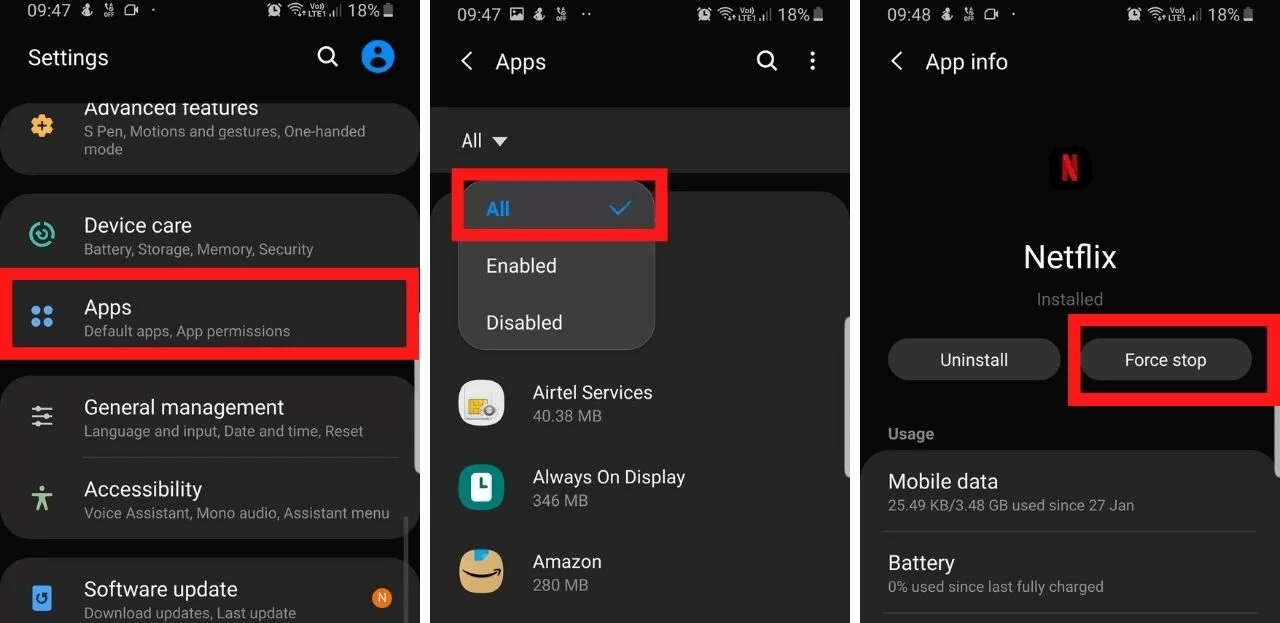
Öffnen Sie anschließend die Netflix -App und prüfen Sie, ob sie funktioniert oder nicht.
Lösung 4: Netflix-App-Daten löschen
Wenn Netflix auf Ihrem Gerät ständig einfriert, versuchen Sie, App-Daten zu löschen. Es löscht alle gespeicherten Informationen und setzt alle Berechtigungen zurück. Das Löschen von App-Daten kann Ihnen helfen, das Problem zu beheben, dass Netflix auf Android nicht funktioniert.
Befolgen Sie diese Schritte, um Netflix-Daten zu löschen:
- Gehen Sie zunächst zu Einstellungen
- Wählen Sie dann Apps
- Wählen Sie als Nächstes Alle Apps verwalten
- Gehen Sie danach nach unten und wählen Sie Netflix. Wenn Netflix nicht angezeigt wird, können Sie die Registerkarte “Heruntergeladen” sehen.
- Wählen Sie nun Speicher
- Wählen Sie zuletzt die Option Daten löschen oder Speicher und drücken Sie OK
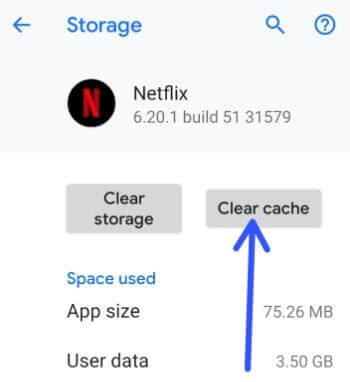
Lösung 5: Netflix aktualisieren
Das Ausführen einer veralteten Version von Netflix kann zu einem App-Absturzproblem führen. Ein Upgrade auf die neueste Version könnte Ihr Problem lösen.
Suchen Sie auf folgende Weise nach Updates:
- Gehen Sie zu Google Play Store auf Ihrem Gerät
- Klicken Sie auf das Profilsymbol in der oberen rechten Ecke.
- Wählen Sie nun Apps & Geräte verwalten aus
- Klicken Sie danach auf die Option Updates
- Suchen Sie nach Netflix. Wenn ein Update verfügbar ist, wird die Update -Option auf dem Bildschirm Ihres Geräts angezeigt. Tippen Sie einfach darauf.
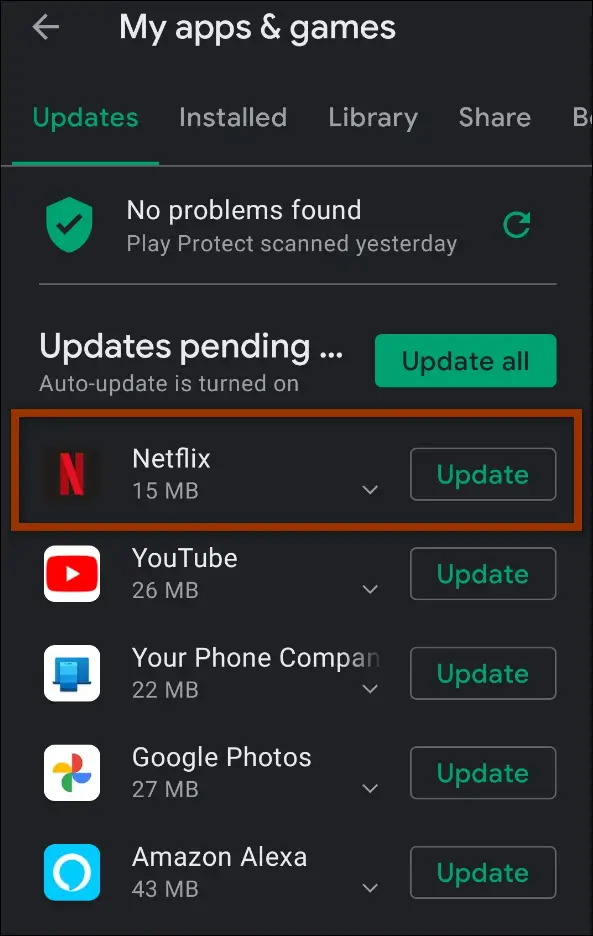
Lösung 6: Niedrigere App-Stream-Qualität
Aufgrund von Wiedergabeproblemen kann es vorkommen, dass Netflix nicht funktioniert. In einer solchen Situation empfehle ich Ihnen, die Streaming-Qualität zu reduzieren.
So geht’s:
- Öffnen Sie zunächst ein Netflix- Konto in Ihrem Browser
- dann zu Profil > Registerkarte Konto öffnen
- Wählen Sie als Nächstes das verwendete Profil > öffnen Sie die Wiedergabeeinstellungen
- Verringern Sie abschließend die Stream-Qualität oder wählen Sie die Option Auto, damit die Plattform die Änderungen bei Bedarf automatisch vornimmt
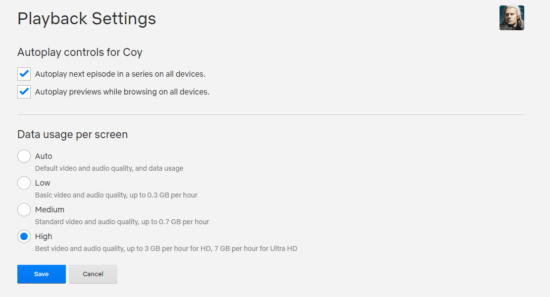
Öffnen Sie danach Netflix erneut und prüfen Sie, ob das Problem behoben ist oder nicht.
Lösung 7: Schlechte Internetverbindung
Wenn Ihre Internetverbindung nicht stabil ist, kann dies auch der Grund dafür sein, dass Netflix nicht funktioniert. Wenn Sie Wi-Fi verwenden, sollten Sie näher daran sein, um eine bessere Verbindung zu erhalten. Oder, wenn Sie mobile Daten verwenden, stellen Sie sicher, dass Sie sich in einem Bereich mit guter Netzabdeckung befinden.
Lösung 8: Abmeldung von allen Geräten
Wenn Sie Ihr Netflix-Konto auf mehreren Geräten verwenden, funktioniert Netflix möglicherweise nicht. Dies liegt daran, dass Netflix ein Limit für seinen Abonnementplan festlegt. Wenn Sie diese Grenze überschreiten, indem Sie es auf mehreren Geräten verwenden, kann diese Art von Fehler auftreten. Die einfache Lösung besteht darin, sich von allen anderen Geräten gleichzeitig abzumelden.
Nachfolgend finden Sie Anweisungen, die Ihnen dabei helfen:
- Öffnen Sie zunächst Ihr Netflix- Konto
- als Nächstes auf Profil > tippen Sie auf Konto
- danach zu Einstellungen > tippen Sie auf Alle Geräte abmelden
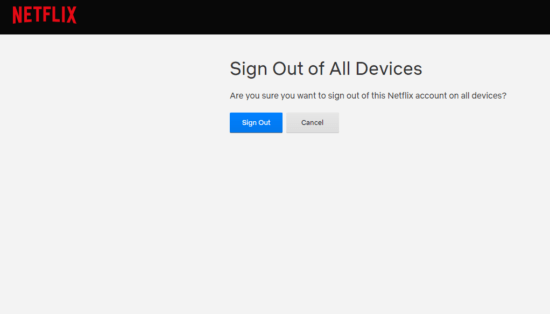
- Tippen Sie abschließend auf Abmelden
Nachdem Sie sich von allen anderen Geräten abgemeldet haben, kehren Sie zu Netflix zurück und prüfen Sie, ob das Problem behoben ist.
Lösung 9: Netflix-App deinstallieren und neu installieren
Wenn das Update dann nicht funktioniert, kann eine Neuinstallation der App den Fehler „Netflix funktioniert nicht“ beheben. Es kann vorkommen, dass einige Dateien aus bestimmten Gründen beschädigt werden und zu einem solchen Fehler führen.
Befolgen Sie die Schritte, um die Netflix-App neu zu installieren:
- Öffnen Sie zunächst den Startbildschirm Ihres Geräts, um die Netflix – App zu finden
- Drücken Sie dann lange auf das App-Symbol und warten Sie, bis Menüoptionen auf Ihrem Bildschirm angezeigt werden.
- Klicken Sie zuletzt auf die Schaltfläche Deinstallieren, um die Netflix -App von Ihrem Gerät zu entfernen.
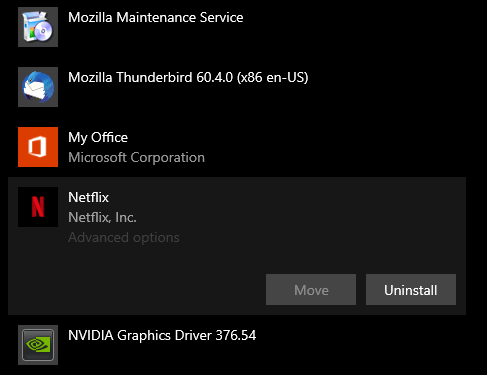
- Öffnen Sie nach der Deinstallation den Google Play Store > suchen Sie die Netflix – App > klicken Sie auf Installieren Sie es erneut auf Ihrem Gerät und prüfen Sie, ob es einwandfrei funktioniert.
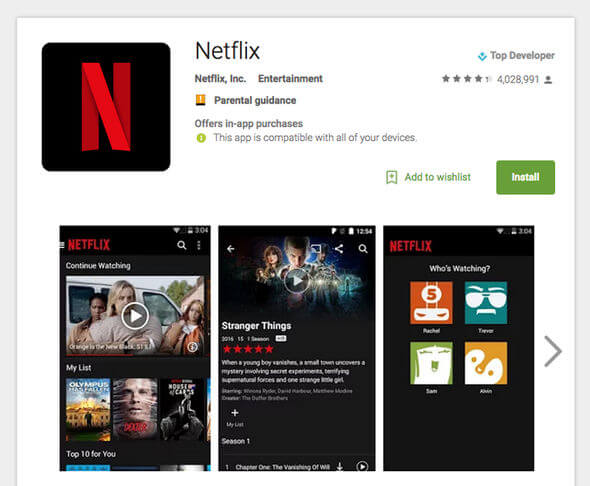
Lösung 10: Überprüfen Sie den Netflix-Server
Wenn der Netflix-Server ausfällt, funktioniert Ihre Netflix-App nicht mehr. Hoffentlich können Sie überprüfen, ob Netflix heruntergefahren ist, indem Sie die DownDetector- Website besuchen. Tatsächlich können Sie auch die eigene Statusseite von Netflix besuchen, von wo aus Sie auch überprüfen können, ob sie ausgefallen ist.
Wenn es ausgefallen ist, können Sie es nicht selbst reparieren. Alles, was Sie tun können, ist sitzen und warten, bis der Server automatisch wieder normal wird.
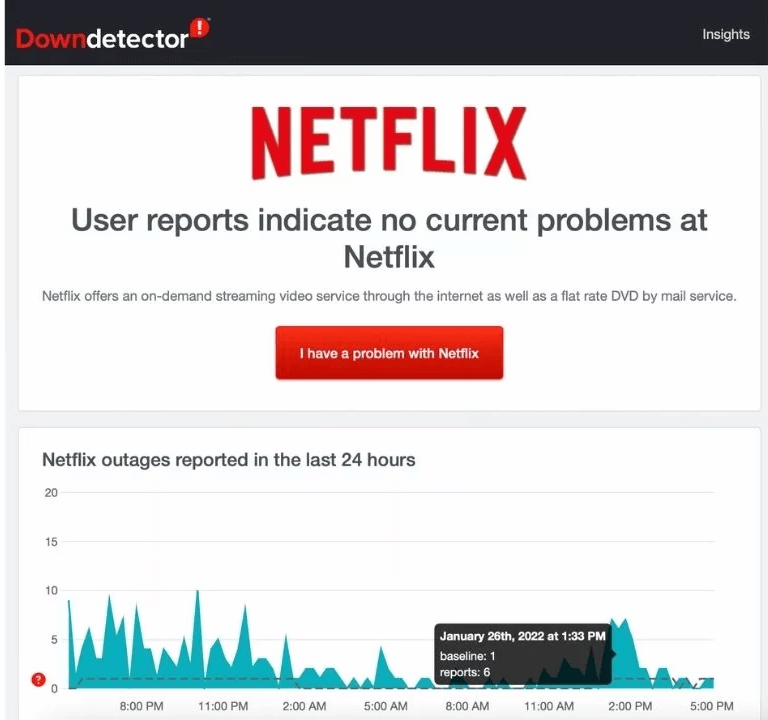
Lösung 11: Aktualisieren Sie das Betriebssystem Ihres Telefons
Ein veraltetes Betriebssystem kann auch der Grund dafür sein, dass Netflix nicht mehr funktioniert. Überprüfen Sie, ob das Systemupdate eingeführt wird, und aktualisieren Sie es sofort.
Schritte zum Aktualisieren des Gerätebetriebssystems:
- Gehen Sie zunächst zu Einstellungen
- Navigieren Sie dann zu System
- Als nächstes drücken Sie auf System Update
- Klicken Sie danach auf Nach Update suchen
- Wenn ein Update verfügbar ist, sehen Sie die Option Herunterladen und installieren auf Ihrem Bildschirm.
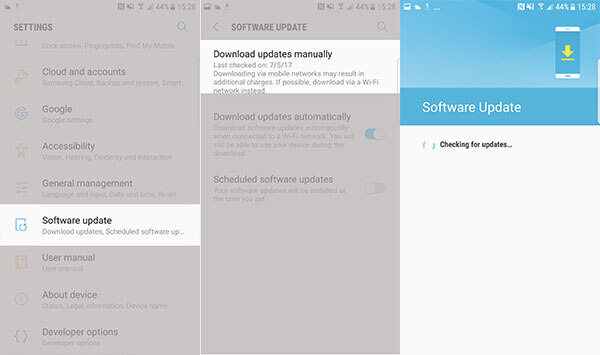
- Tippen Sie einfach darauf, folgen Sie den Anweisungen auf dem Bildschirm und schließen Sie das Update ab.
Öffnen Sie nach dem Neustart des Geräts die Netflix-App und prüfen Sie, ob sie normal funktioniert.
Lösung 12: Sie das Gerätelimit in der Netflix-App
Netflix hat verschiedene Arten von Abonnementplänen. In jedem Plan bieten sie ihren Kunden eine Einschränkung. Auf ihrem Top-Plan sind nur 5 Personen zusammen mit 4 Geräten erlaubt. Wenn es größer ist, erhalten Sie möglicherweise die Meldung “Ein anderes Gerät verwendet Ihr Netflix-Konto”. In diesem Fall müssen Sie sich von anderen Geräten abmelden.
Um dies zu tun:
- ein Konto auf Ihrem Telefon
- Gehen Sie dann zu Einstellungen
- als Nächstes von allen Geräten ab und Sie können alle letzten Sitzungen beenden.
- Um die Liste der letzten Sitzungen anzuzeigen, gehen Sie zu Konto > dann zu Einstellungen > Letztes Gerät . Die Liste hilft Ihnen dabei, den Benutzer zu identifizieren, der gerade online ist. Sie können auch einen der Benutzer davon überzeugen, sich abzumelden.
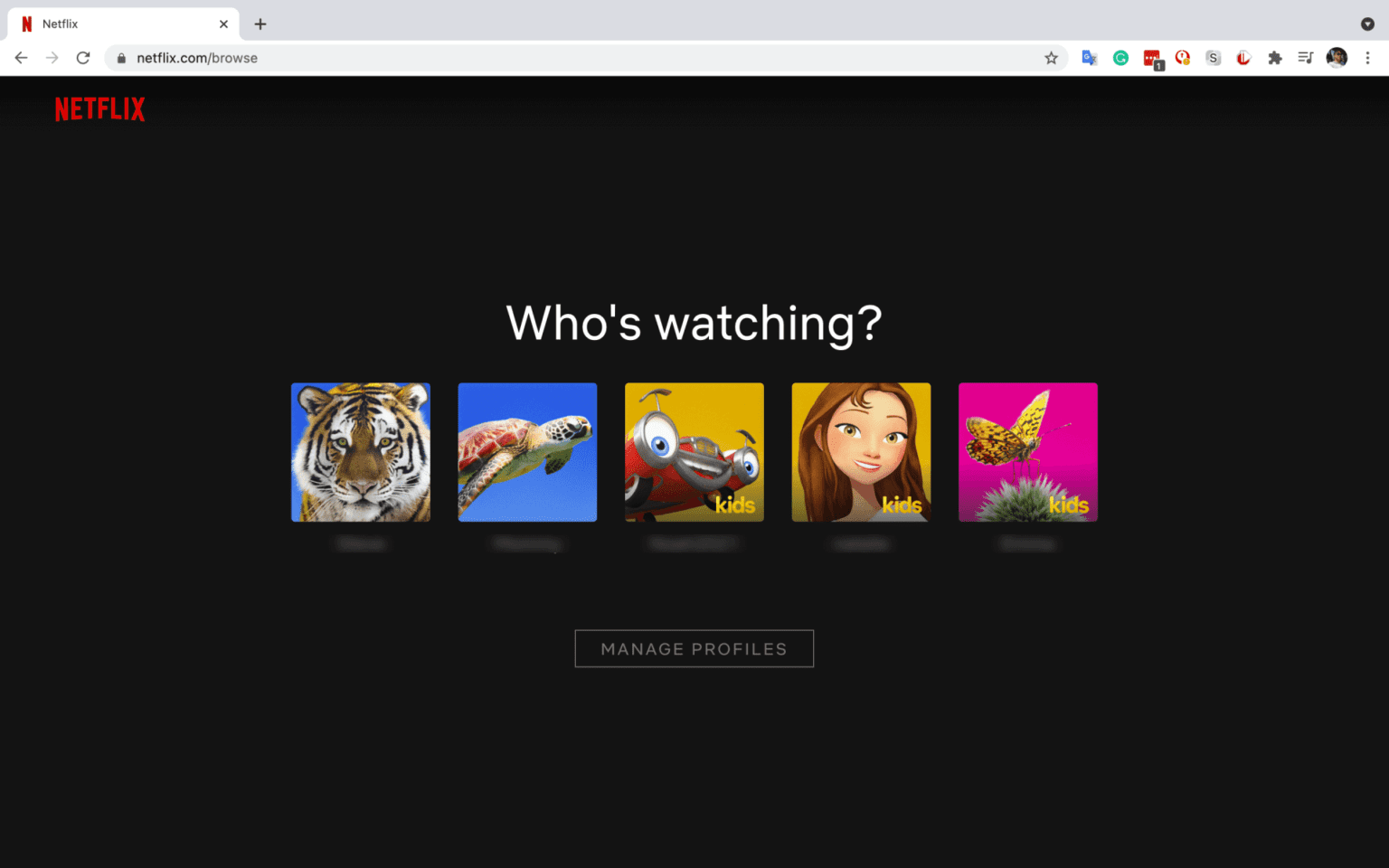
Lösung 13: VPN schließen
Das Streamen von Netflix über VPN kann dazu führen, dass die App nicht mehr reibungslos funktioniert. Aufgrund einiger Probleme hat Netflix einige Shows in einigen ausgewählten Regionen von seiner Plattform entfernt. VPN kann sich dieser Zurückhaltung jedoch entziehen.
Nebeneinander kann VPN Ihr Netzwerk beeinträchtigen und das Gerät kann sich nicht mit Netflix verbinden. Wenn Sie also ein VPN auf Ihrem Gerät ausführen, schalten Sie es bitte aus, bevor Sie Netflix streamen.
Lösung 14: Netzwerkeinstellungen zurücksetzen
Wenn Ihre Probleme auch nach Befolgen der oben genannten Methoden bestehen bleiben, versuchen Sie, die Netzwerkeinstellungen zurückzusetzen. Durch Zurücksetzen des Netzwerks kann dieser Fehler behoben werden. Durch das Zurücksetzen des Netzwerks werden Ihre privaten Daten nicht gelöscht. Es werden jedoch alle gespeicherten Bluetooth-Verbindungen, Wi-Fi-Passwörter usw. entfernt. Bewahren Sie es also an einem sicheren Ort auf, bevor Sie dies tun.
Befolgen Sie die folgenden Schritte:
- Navigieren Sie zu Einstellungen und wechseln Sie dann zu Allgemeine Verwaltung
- Tippen Sie anschließend auf Zurücksetzen
- Wählen Sie dann Netzwerkeinstellungen zurücksetzen
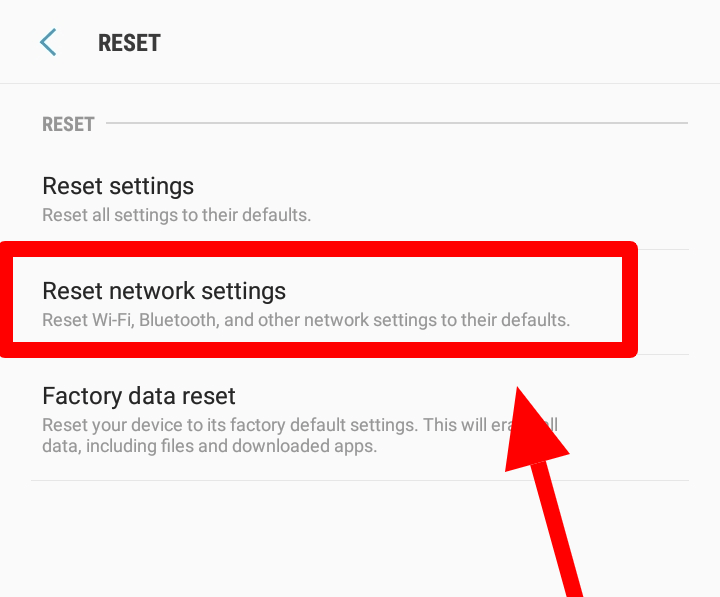
- Ihre Netzwerkeinstellungen zurücksetzen möchten
Danach wird Ihr Gerät neu gestartet und Sie sollten die Netflix -App öffnen und prüfen, ob sie ordnungsgemäß funktioniert.
Lösung 15: Hilfe von Netflix erhalten
Wenn das Problem dann nicht behoben ist, bleibt Ihnen als letzte Möglichkeit, sich an das Netflix-Team zu wenden. Navigieren Sie zum Hilfecenter von Netflix, um Ihr Problem zu melden. Vergessen Sie bei der Anfrage nicht, alle Informationen zu übermitteln, damit Sie schnell bei der Lösung Ihres Problems unterstützt werden können.
Lösung 16: Der beste Weg, um das Problem zu beheben, leider wurde Netflix auf Android gestoppt
Sie versuchen jedoch, alle oben beschriebenen möglichen Methoden anzuwenden. Aber es gibt viele Benutzer, die nach einem professionellen und automatischen Tool suchen, um das Problem zu beheben. In dieser Situation wird empfohlen , sich für das Android-Reparaturtool zu entscheiden. Dies wird von Experten dringend empfohlen, da es jedes Problem mit einem Klick lösen kann, einschließlich Netflix, das auf Mobiltelefonen nicht funktioniert.
Darüber hinaus kann es andere Fehler beheben, z. B. dass die Signal-App ständig abstürzt, der Messenger angehalten wurde, Snapchat nicht funktioniert, Amazon Prime-Video nicht funktioniert usw. Daher müssen Sie dieses Tool herunterladen und installieren, um zu beheben, dass Netflix plötzlich nicht mehr funktioniert.
Android-Reparatur - 1 Klicken Sie auf Reparatur-Tool für Android
Beheben Sie Probleme oder Fehler auf Android ganz einfach mit einem Klick-Reparatur-Tool. Behebt alle Android-Fehler ohne Probleme:
- Möglichkeit, mehrere Android-Systemprobleme oder Fehler wie zu beheben Schwarzer Bildschirm des Todes, Apps stürzen immer wieder ab, stecken in der Boot-Schleife usw.
- Hilft, das Android-System wieder normal zu machen, ohne dass Kenntnisse erforderlich sind
- Hat die höchste Erfolgsrate, um alle Arten von Android-Fehlern zu beheben

Fazit
Netflix ist eine beliebte Streaming-App, die von Millionen von Menschen auf der ganzen Welt verwendet wird. Allerdings gibt jede App manchmal einen Fehler aus mehreren Gründen aus, z. B. einem Serverproblem, einer veralteten App, einem Cache-Problem usw. In diesem Artikel werden die bestmöglichen Lösungen besprochen, die Ihnen sicherlich dabei helfen werden, Netflix zu beenden, das auf Android gestoppt wurde. Für fortgeschrittene Lösungen können Sie auch das Android-Reparaturtool verwenden, da es Fehler mit einem Klick beheben kann.

Kim Keogh is a technical and creative blogger and an SEO Expert. She loves to write blogs and troubleshoot several issues or errors on Android and iPhone. She loves to help others by giving better solutions to deal with data recovery problems and other issues.

